Comment connecter son équipement LoRa sur BAG·Tower ?
Cedric Atzori
Dernière mise à jour il y a 2 ans
Cas d'usage pour aujourd'hui: comment surveiller la température de notre salle serveur grâce à un capteur LoRA.
Pour une description de ce qu'est LoRa ou comment déployer sur The Thing Network, vous pouvez consulter cette page.
Prérequis
- Un compte LiveObjects
- Un capteur LoRa déjà associé à ce compte
Créer le device dans BAG·Tower
Coté LiveObjects
Vous allez avoir besoin du *Default StreamId* de votre capteur défini dans LiveObjects
Pour l'obtenir procéder de la manière suivante
1. Connecter vous à la plateforme LiveObjects avec vos identifiants.
2. Cliquer sur l'onglet [Devices] en haut.
3. Cliquer sur le device dans la liste.
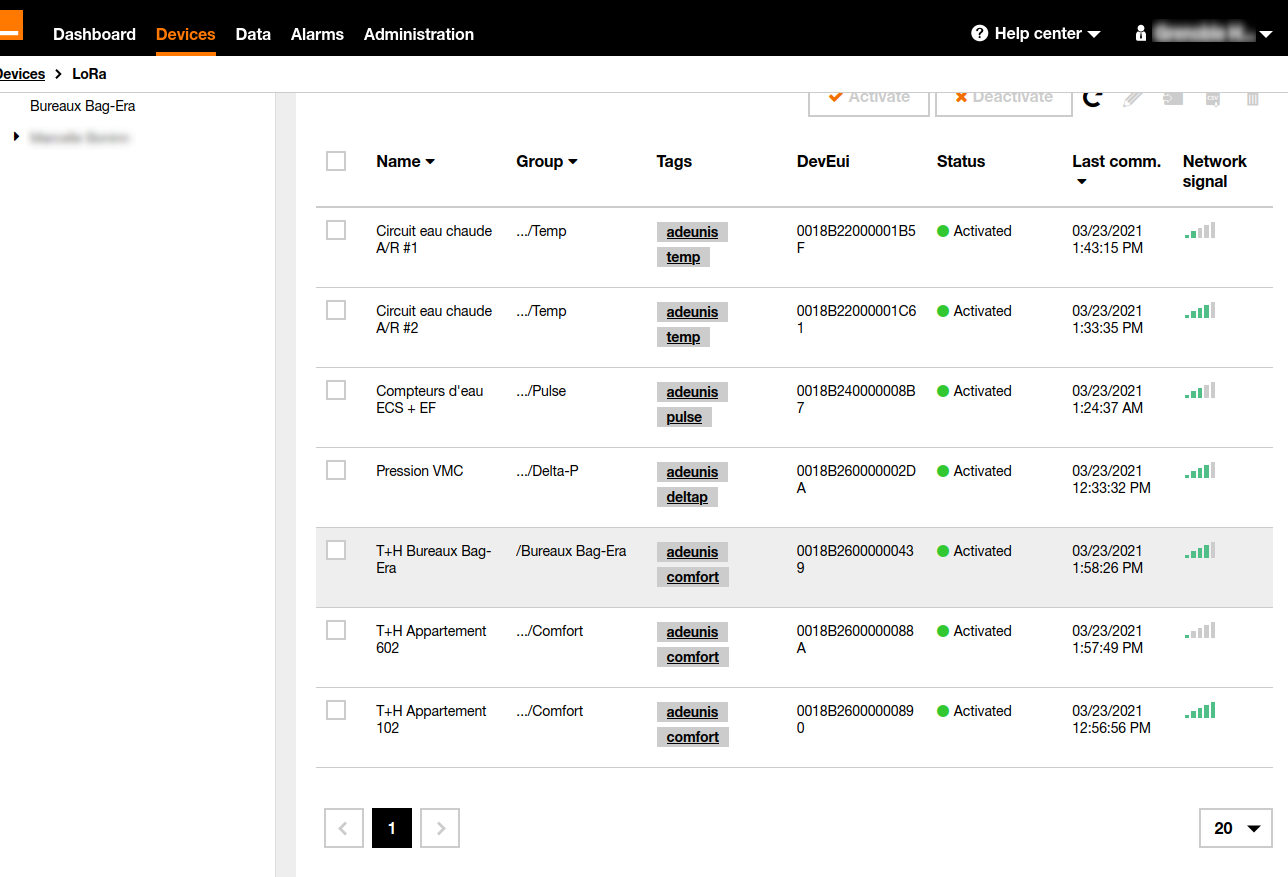
4. Ouvrer l'onglet [Identity] (Menu à gauche) c'est là que ce trouve le Default StreamId value.
Nous reviendrons là dessus plus tard.
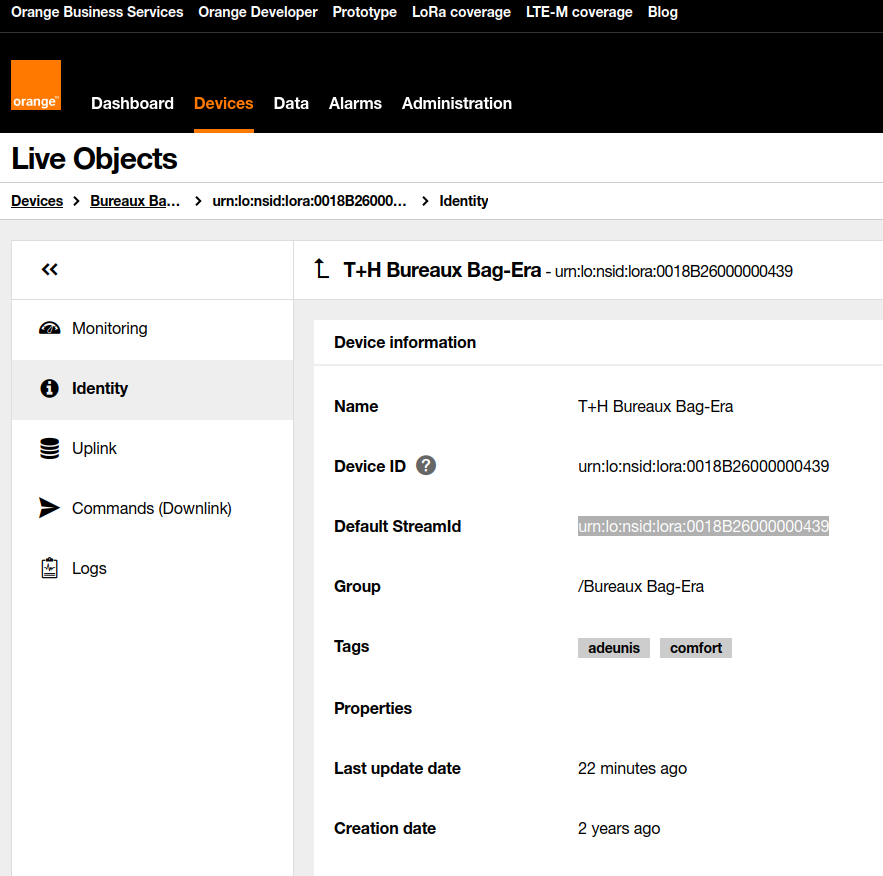
Coté BAG·Tower
- Se connecter sur son compte [BAG·Tower] https://bagtower.app/
- Sélectionner l'onglet [*Asset List]*, et cliquer sur [*Add new asset*] (en haut à droite).
- Renseigner dans le formulaire les paramètres de configuration correspondant au device: *Asset name*, *Group* et *Tags* et la périodicité de la mesure.
- Utiliser le *Default StreamId* de LiveObjects comme *Asset ID* dans BAG·Tower (cf. paragraph précédent).
Transmission des données de LiveObjects vers BAG·Tower
Retourner sur la platforme LiveObjects et créer une règle de routage pour le device concerné:
- Ouvrir l'onglet [*Data*] dans la barre menu du haut,
- Sélectionner le [*Routing*] onglet sur la gauche
- Cliquer sur le bouton [*+ Add a routing rule*].
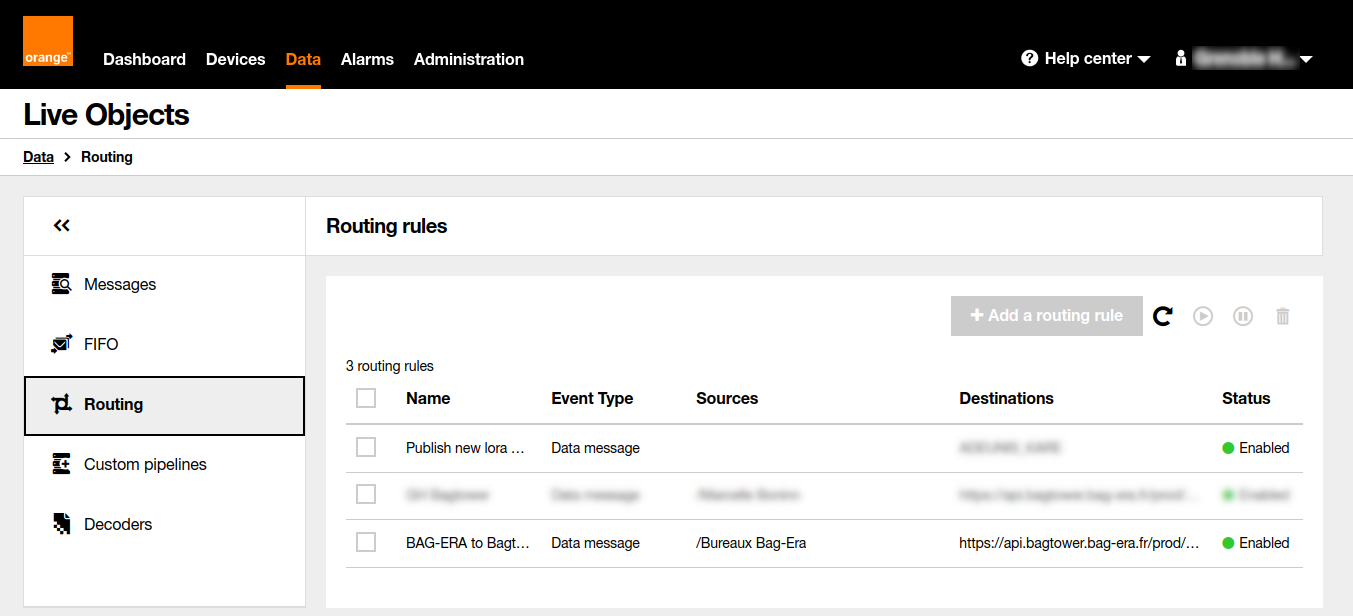
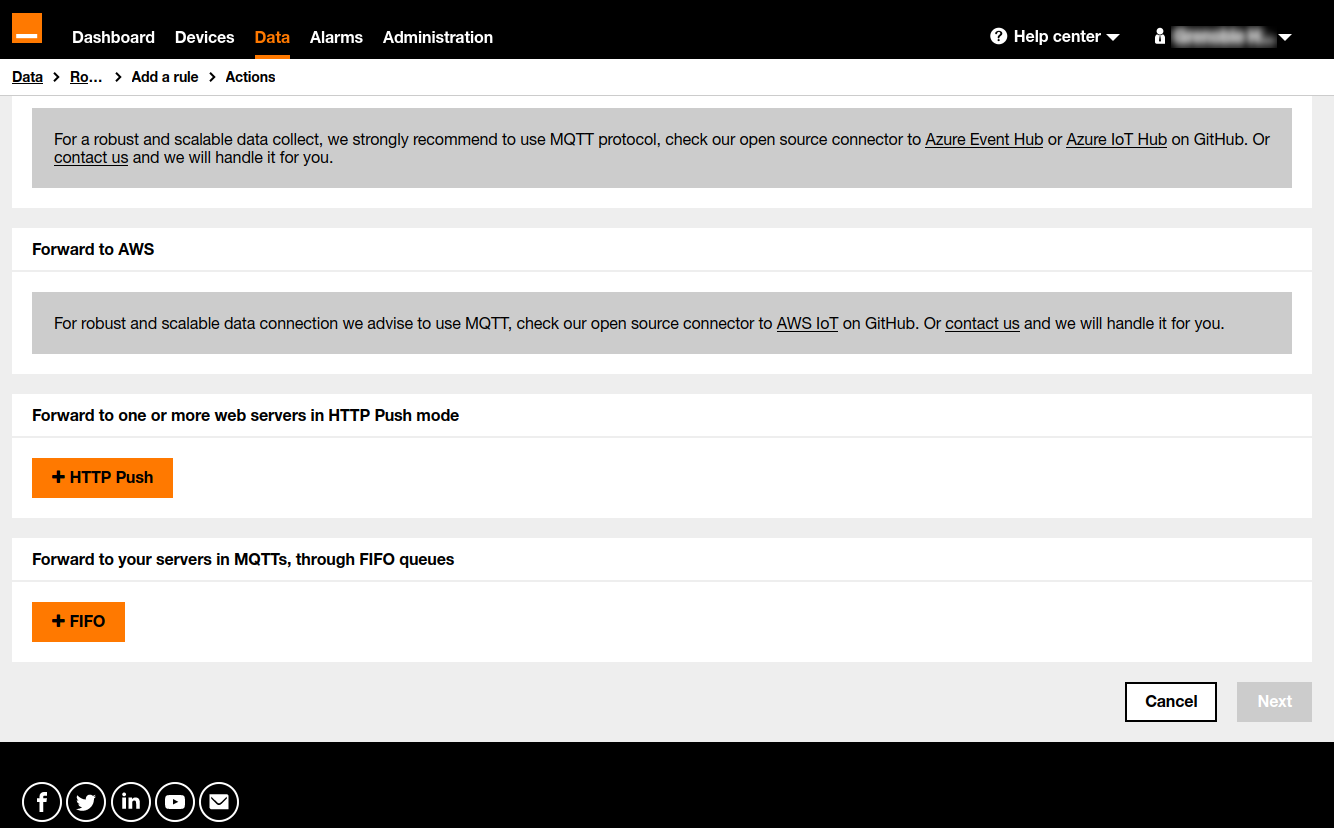
Lors de l'étape "Choose one or more actions to be performed" du processus "Add a rule" sélectionner "Forward to one or more web servers in HTTP Push mode" en cliquant le button [+ HTTP Push].
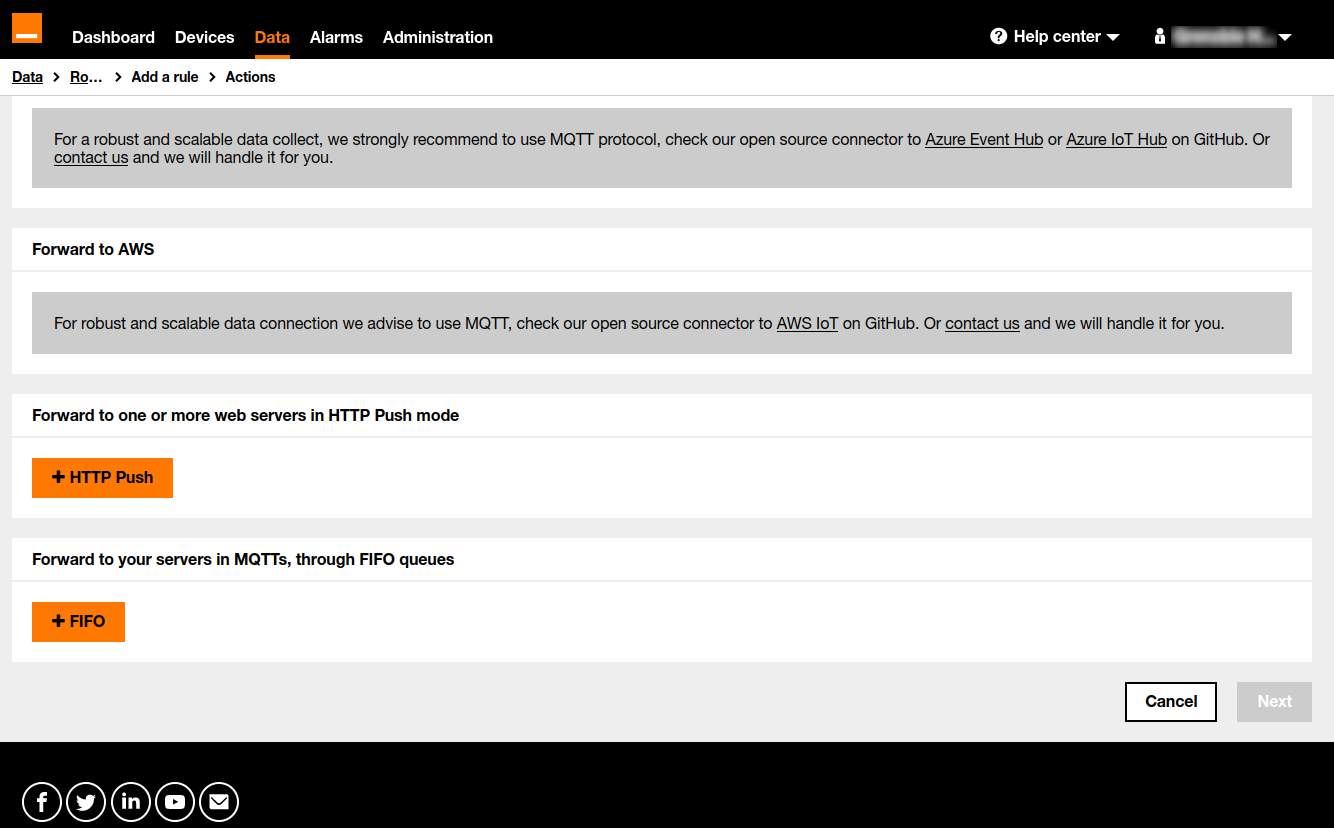
- Dans le formulaire/
- mettre: https://api.bagtower.bag-era.fr/prod/logs dans le champs *URL*
- Sélectionner l'option *Retry*.
- Ensuite vous devez renseigner le *API Key* de **BAG·Tower dans la section *HTTP Headers.*
- Vous obtenez également le *companyId* qui sera nécessaire également.
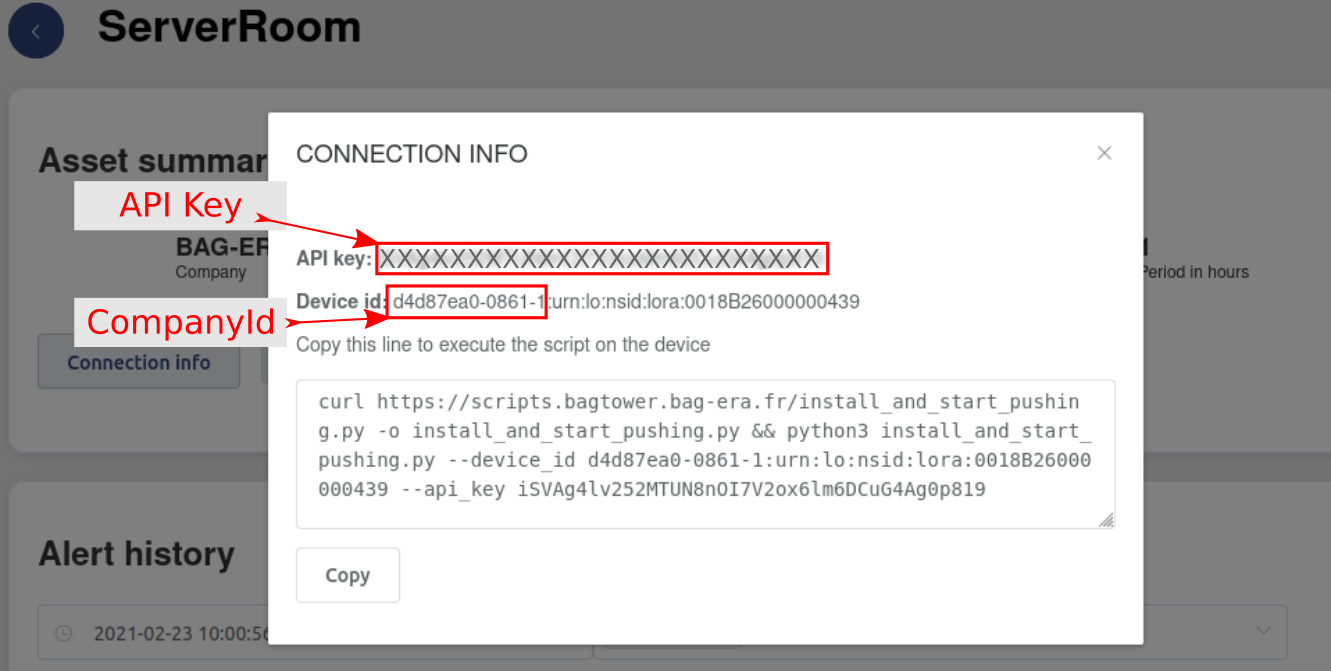
Le *HTTP header key* doit être positionné à **x-api-key**, et le *HTTP header value* doit être rempli avec *API Key* *value* que vous avez optenu de BAG·Tower (cf. image précédente).
- Sélectionner l'option *A Mustache formatted message* dans la section *message body* et rentrer les valeurs suivantes en remplaçant *<companyId>* tag par votre propre *companyId* (cf. image précédente):
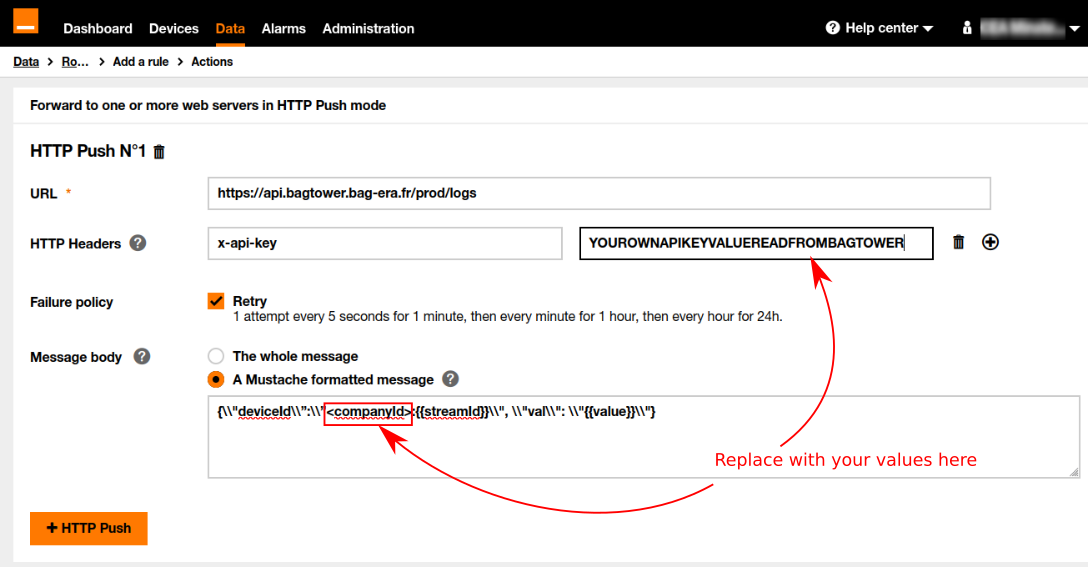
- Cliquer sur le bouton [*Next*] en bas à droite de la page.
- Pour l'étape suivante "Routing conditions", sélectionner *Data message* comme type de message pour *Devices generated data*. Ne rajouter aucun filtre afin de transmettre tous les messages.
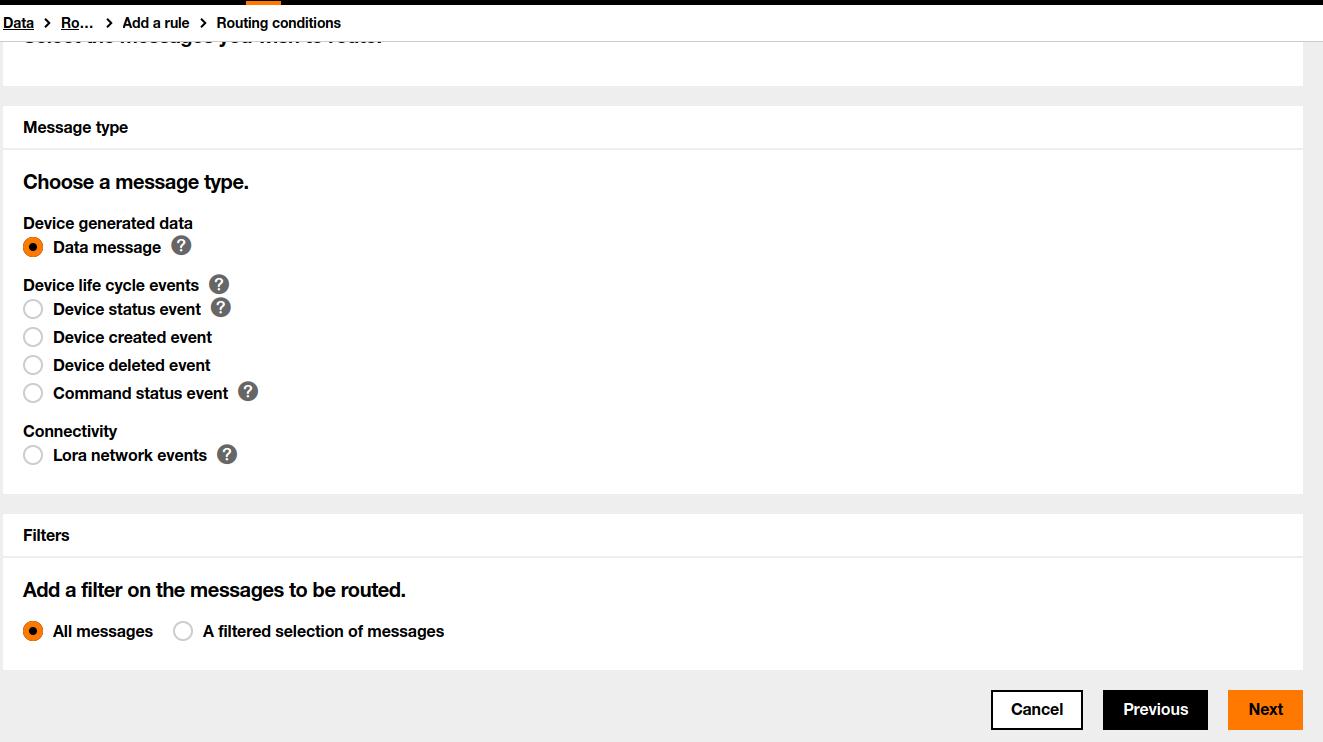
- Cliquer à nouveau sur le bouton [*Next*].
- Donner un nom à votre règle et cliquer le bouton [*Complete*].
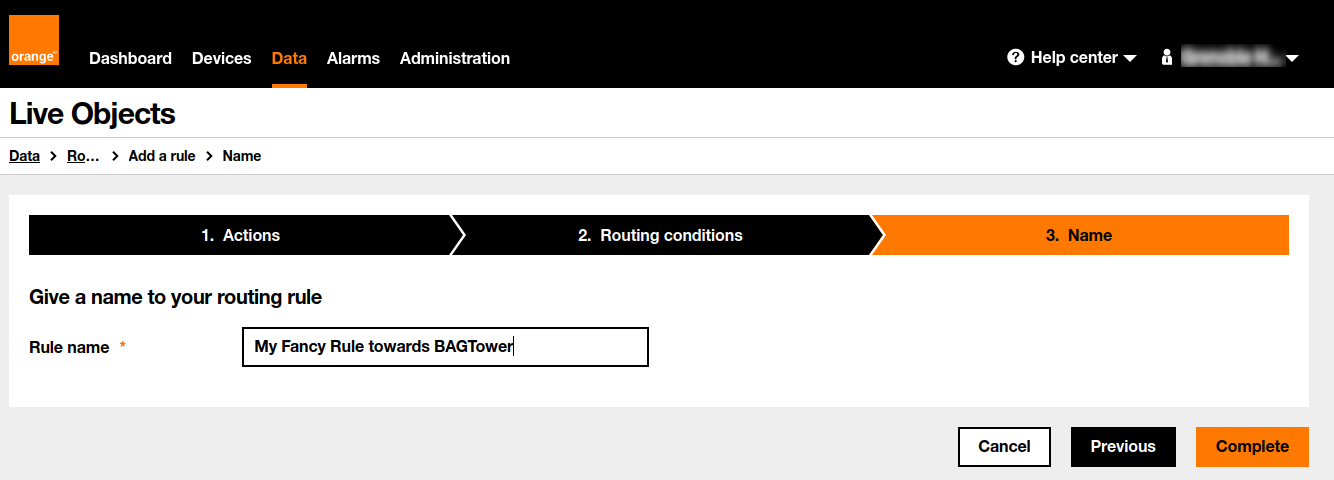
La règle devrait apparaître dans la liste des règles Routing rules list.
Vérifier que si vous cliquez dessus vous obtenez bien les information suivantes:
"Forward to one or more web servers in HTTP Push mode" avec les paramètres que vous avez donné :
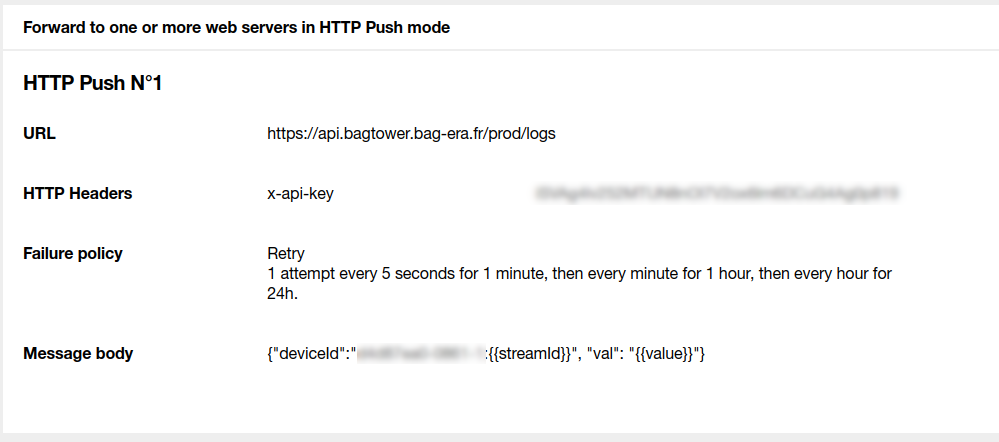
Pour votre information comme décris dans le guide *LiveObjects REST API* https://liveobjects.orange-business.com/swagger-ui/index.html, LiveObjects formate les données de la manière suivante avant de les envoyer à BAG·Tower:
- <companyId> is your companyId
- <key> is your API Key : you can get it on any of your devices as, in LiveObjects, all sensors of a given company have the same APIKey.
- You may replace the <groupofthedevice> parametter with the group (or subgroup) name you have given to the device in the Routing options of LiveObjects.
La partie transmission est terminée, par contre les frames sont brutes et doivent être décodées afin d'en extraire l'information utile.
Créer un décodeur pour le device
Le code associé au capteur LoRa devrait ressembler à ceci. Vous pouvez le copier directement si vous utiliser le même type de capteur ou bien l'adapter à votre besoin.
Vous pouvez le tester dans le formulaire avant de le valider.
Une fois que les données venant LiveObjects sont reçues, décodées et stockées dans BAG·Tower, vous pouvez définir des alertes associées à ces valeurs.
